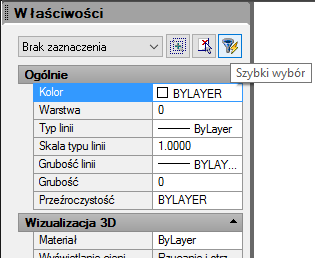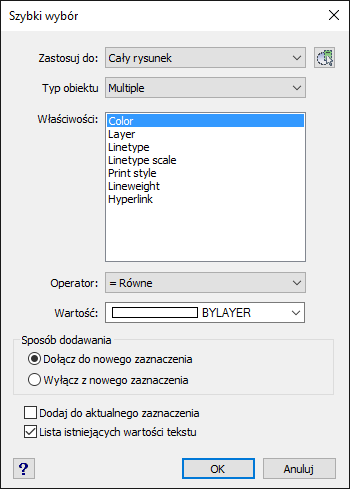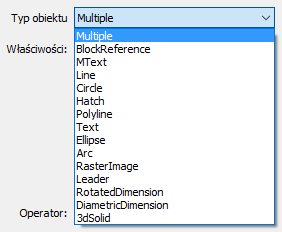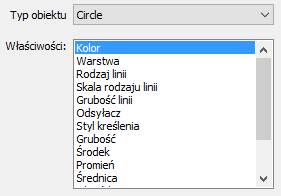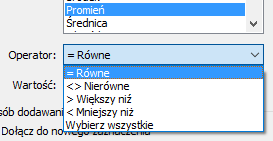Szybki wybór
Zaznaczanie elementów w dokumencie odbywa się na klika sposobów. Najczęstszymi metodami jest wybór poprzez klikniecie na elemencie lub zaznaczenie obszarem. Bardzie zaawansowani użytkownicy wybierają elementy warstwą lub rodzajem elementu. Nie jest to skomplikowane, a może się przydać. W oknie właściwości znajduje się opcja Szybki wybór.
Jeśli nie mamy zaznaczonego żadnego elementu rysunku, to okno właściwości możemy wywołać:
ArCADia 10 – wstążka Widok
ArCADia-INTELLICAD 8 – menu Modyfikuj
W obu powyższych wersjach można w obszarze poleceń wpisać _ENTPROP.
Powyższe okno pozwala na znalezienie w projekcie potrzebnych elementów.
Przeszukiwać możemy cały rysunek lub wskazany fragment. Domyślnie przeszukujemy cały rysunek, ale po wybraniu ikony ![]() możemy wskazać fragment i w nim zaznaczyć potrzebne elementy.
możemy wskazać fragment i w nim zaznaczyć potrzebne elementy.
Lista Typ obiektu jest zależna od elementów znajdujących się w projekcie.
Po wybraniu obiektu do zaznaczenia zmienia się lista Właściwości, po których można zawęzić zaznaczane elementy. Jeśli chcemy wybrać np. wszystkie okręgi z dokumentu, to wystarczy, że na liście Typ obiektu wybierzemy Circle i zatwierdzimy poprze OK. Na rysunku zostaną zaznaczone wszystkie okręgi. Możemy je przeedytować lub usunąć w zależności od celu ich wyszukania.
Jeśli jednak to nie mają być wszystkie elementy, to możemy w liście Właściwości wybieramy dodatkowe opcje wyszukiwania.
Jeśli np. wybierzemy Promień, to w oknie Wartość będziemy mogli podać wielkość szukanego okręgu. Ale podana wielkość może być:
W ten sposób możemy wyszukać jedne, kilka lub wszystkie potrzebne elementy. Możemy np. wyszukać konkretny tekst, czyli jego wartość.
Po zatwierdzeniu zakresu wyszukiwania program wyłącznie zaznaczy pasujące elementy. Nie przybliży nas do nich, ani nie przesunie widoku. Wyłącznie zaznaczy i element będzie widoczny przez swoje uchwyty